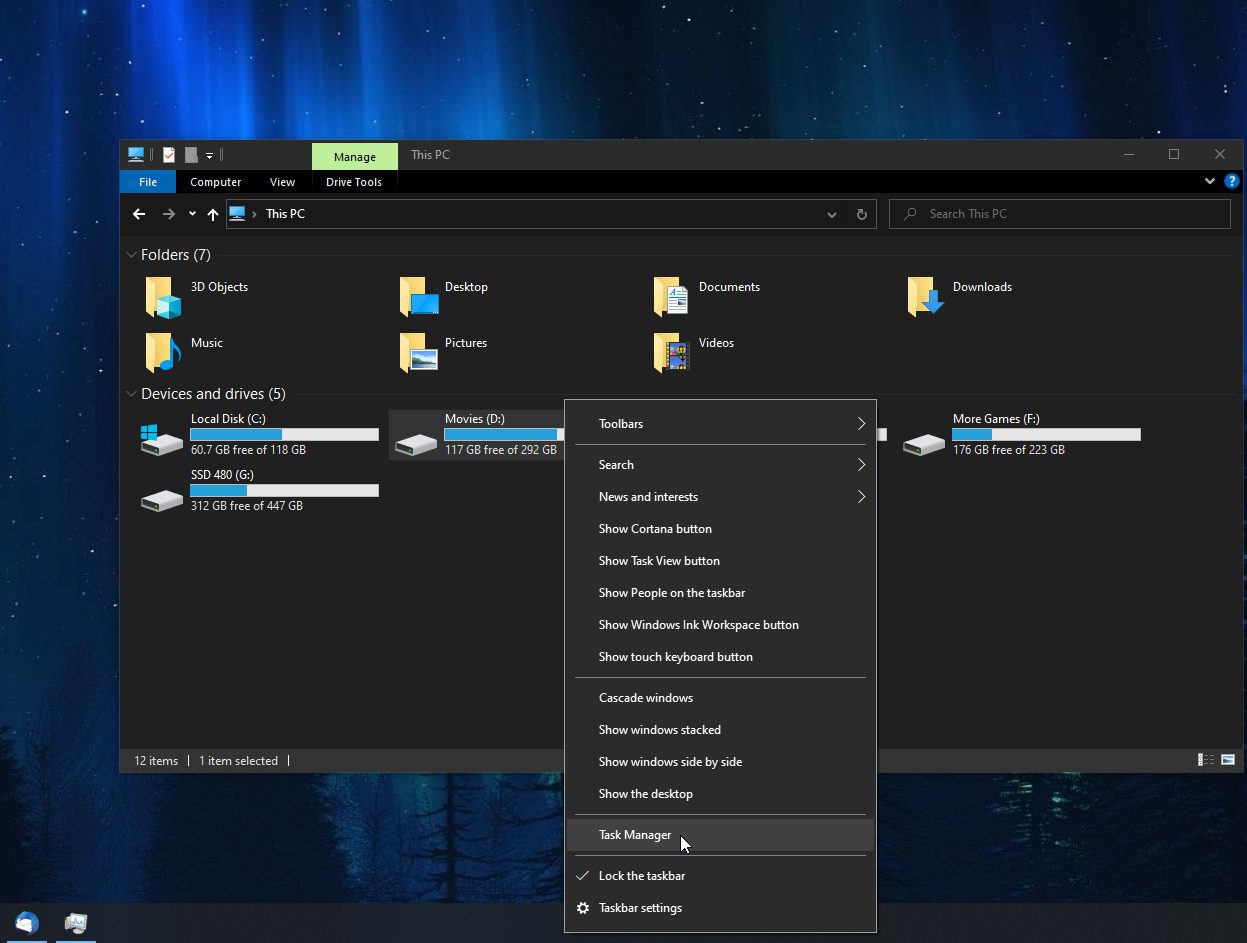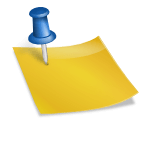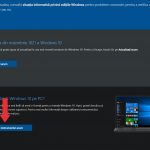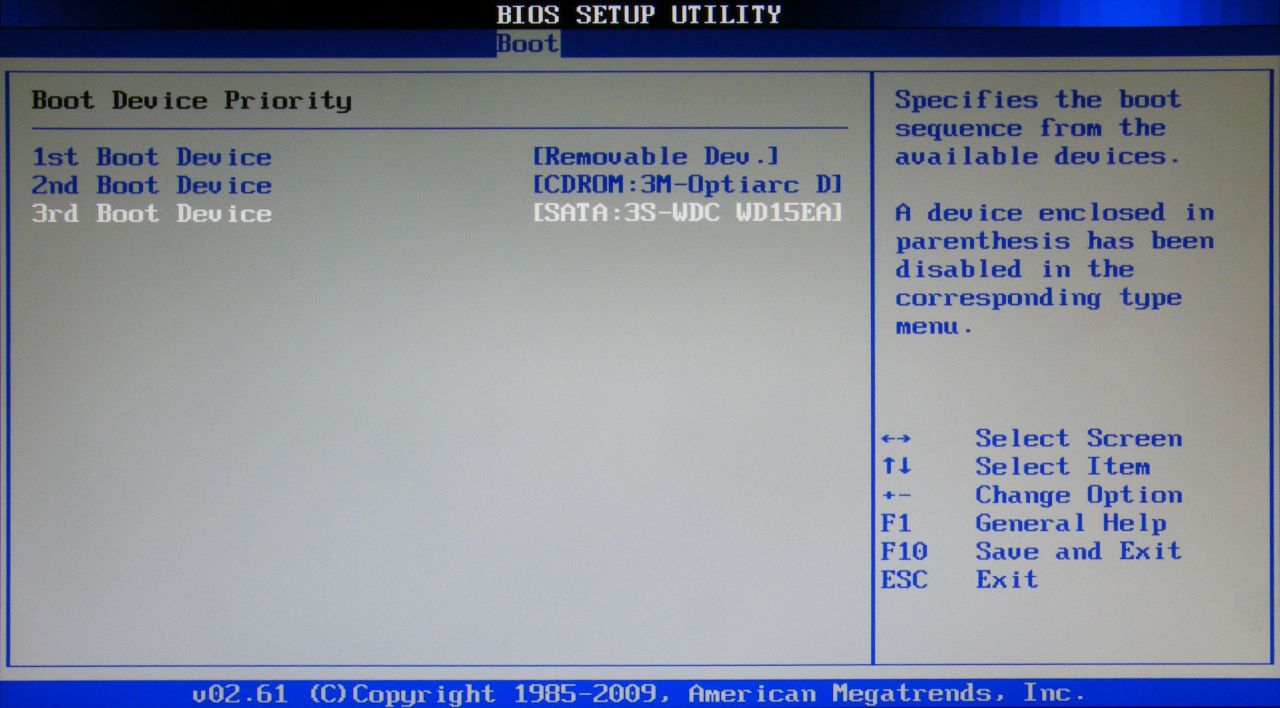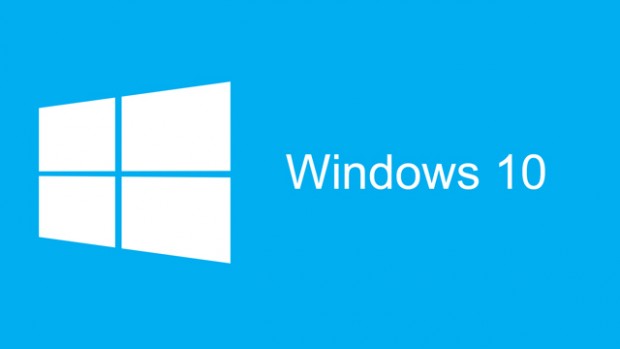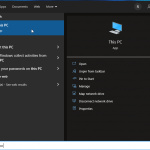Tocmai ați achiziționat un computer și sunteți gata cu procesul de instalare, cum procedați acum? Ei, bine, indiferent că produsul dumneavoastră este un laptop sau un calculator, nou sau second hand, este o idee bună să verificați specificațiile acestuia, pentru a vă asigura că ele corespund cerințelor dumneavoastră.
Pe un dispozitiv care folosește Windows, acest proces este unul simplu, pe care vi-l vom explica în continuarea acestui articol. Iată cum, în câțiva pași, puteți verifica specificațiile sistemului dumneavoastră:
- Mai întâi, accesați meniul de Start, facând click stânga pe iconița din colțul stânga jos al ecranului, sau apăsând tasta Windows (Fereastra). Apoi, scrieți “dxdiag” și apăsați tasta Enter.
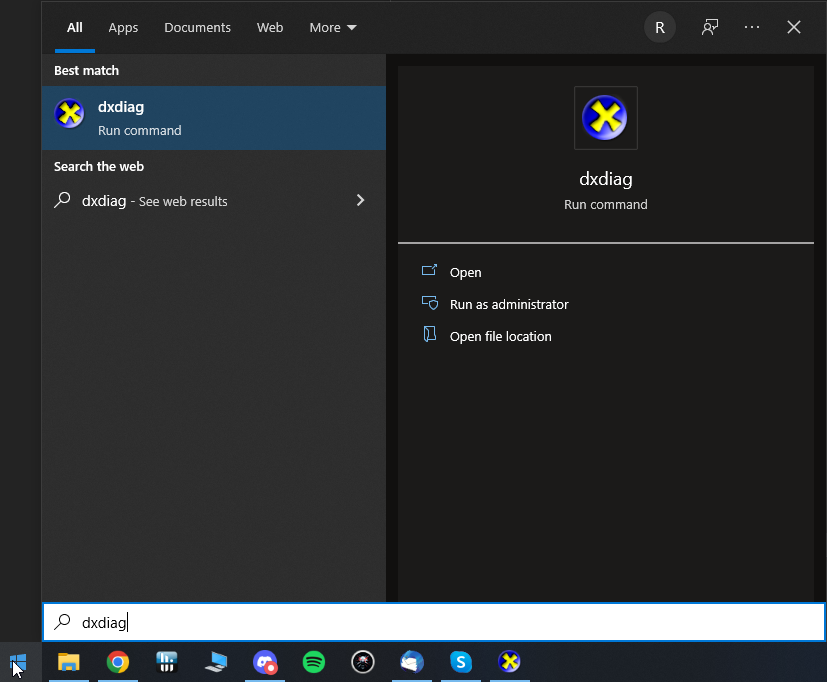
- Meniul apărut conține o serie de ferestre care menționează specificațiile sistemului dumneavoastră, împărțite în diferite categorii: System, Display, Sound și Input. În prima fereastră, cea numită System, puteți găsi detalii precum: sistemul de operare instalat și versiunea acestuia, limba folosită, producătorul plăcii de bază, versiunea BIOS, modelul procesorului, memoria RAM instalată și versiunea de DirectX disponibilă.
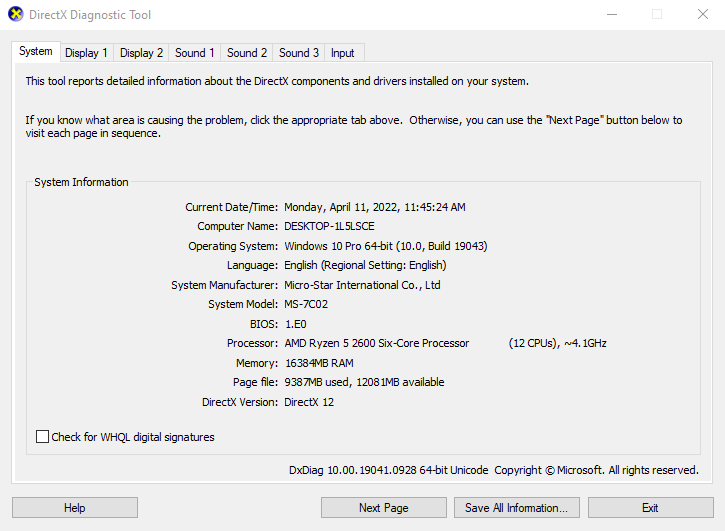
- În secțiunile Display, veți regăsi informații despre monitoarele folosite și placa video instalată pe sistem (aceasta poate fi și una integrată, dacă PC-ul nu are o placă video dedicată). Puteți afla cantitatea de RAM video, modelul plăcii sau rezoluția monitorului.
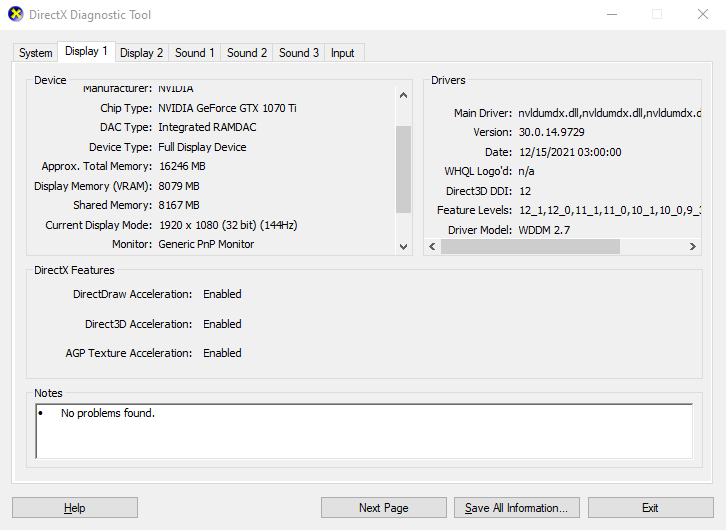
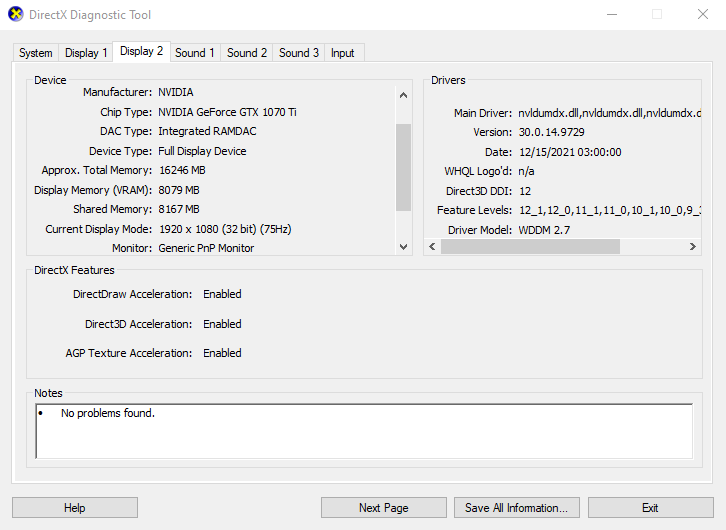
- Meniul Sound conține detalii despre dispozitivele folosite pentru redarea sunetului, cum ar fi căști, boxe, monitoare, etc. Puteți găsi id-ul hardware, numele folosit, dacă este setat ca opțiune default, sau note legate de posibile probleme cu driver-ul.
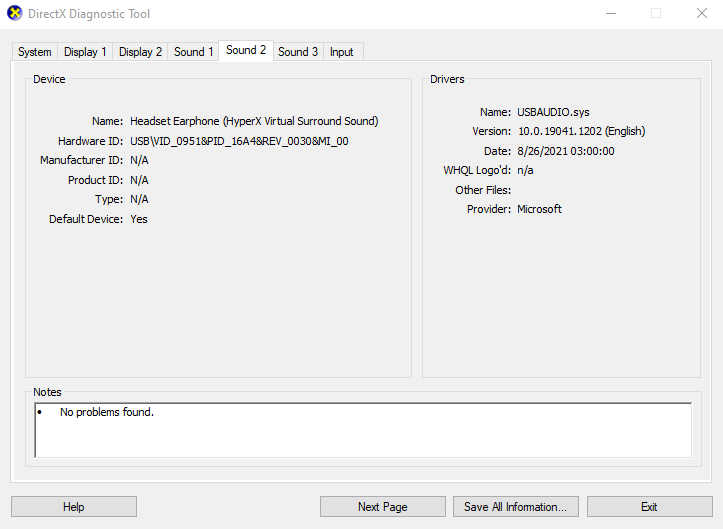
Per total, procesul este unul rapid și nu ar trebui să vă ia mai mult de câteva minute să terminați verificarea, asigurându-vă astfel că specificațiile sistemului achiziționat corespund dorințelor dumneavoastră.
Ce tip de specificații are sistemul pe care-l dețineți? Ne puteți scrie în secțiunea de comentarii!
PRODUSE RECOMANDATE
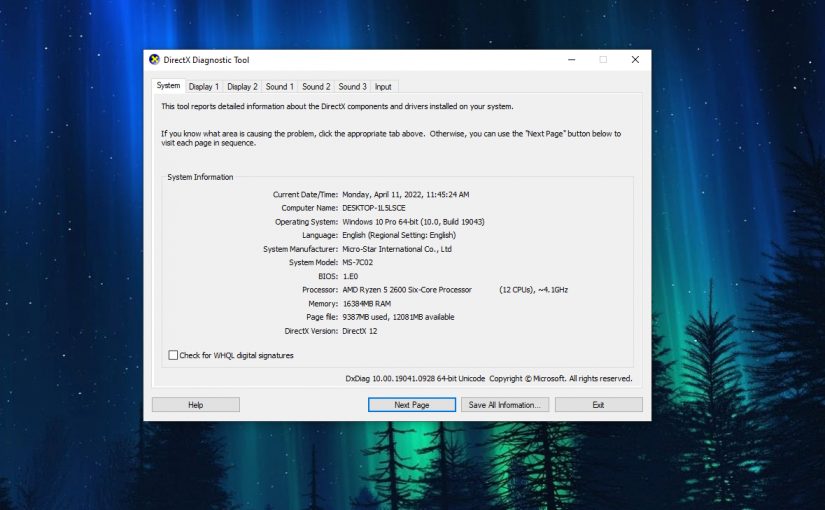


.jpg-173x173.jpg)